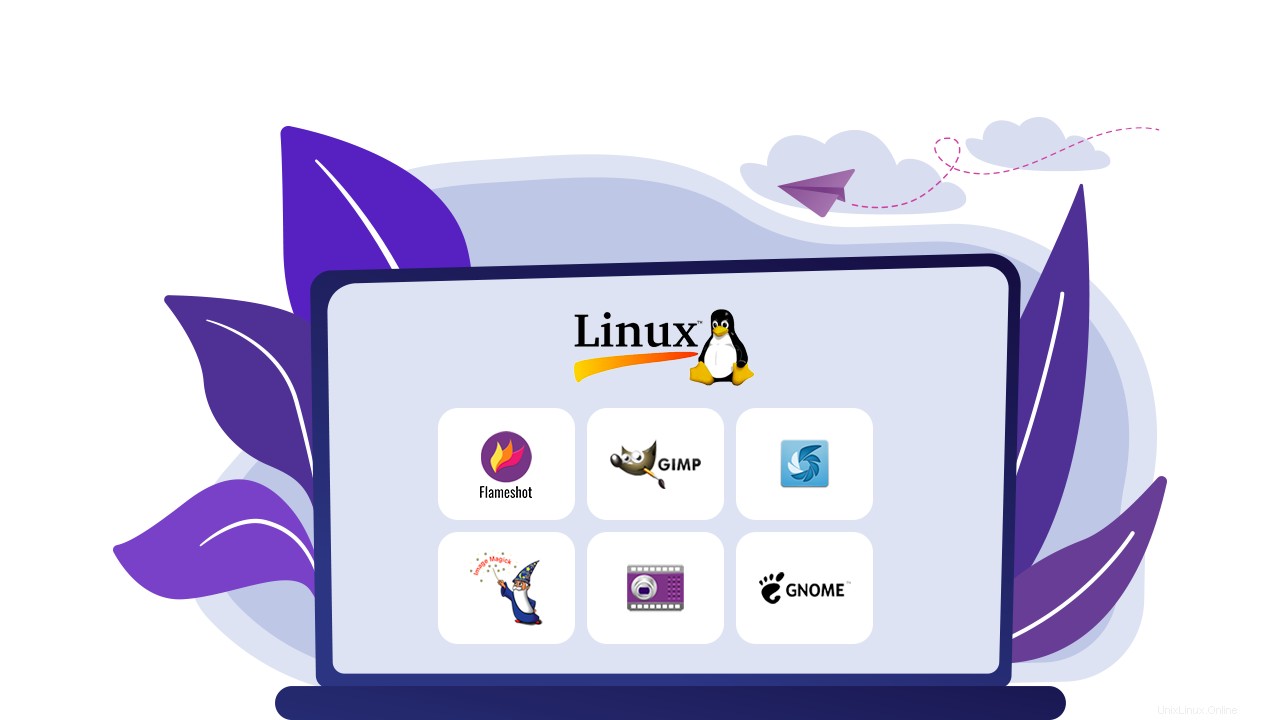
Saat ini sebagian besar alat tangkapan layar bawaan OS yang memungkinkan Anda mengambil tangkapan layar dari seluruh layar perangkat Anda. Jika Anda adalah penulis konten atau antusias teknologi, Anda dapat menelusuri konten atau artikel pilihan Anda di seluruh web dan Anda dapat mengambil atau ingin mengambil tangkapan layar konten untuk referensi di masa mendatang. Di sini, dalam artikel ini saya menyajikan kepada Anda empat alat tangkapan layar terbaik dan populer beserta fitur-fiturnya dan cara menginstalnya di Ubuntu.
Empat Alat Tangkapan Layar yang Berguna
Tembakan Api
Flameshot adalah perangkat lunak tangkapan layar sumber terbuka lintas platform yang ditulis dalam C++ dan QT5. Ini adalah penggunaan yang sederhana dan sepenuhnya dapat dikonfigurasi melalui Command dan GUI. Ini mendukung dalam tangkapan layar aplikasi dan menawarkan alat pengeditan yang berbeda untuk menggambar garis, lingkaran, teks, buram, dll. Tangkapan layar juga dapat diunggah ke imgur. Instal flameshot di sistem Anda menggunakan perintah berikut.
$ sudo apt update
$ sudo apt install flameshot
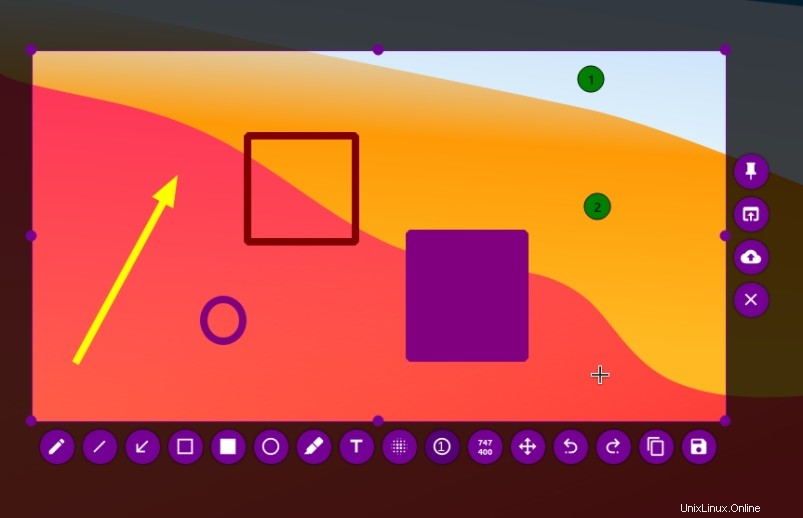
Bidik
Rana adalah perangkat lunak tangkapan layar kaya fitur yang memungkinkan kita mengambil tangkapan layar dari area tertentu atau seluruh layar. Ini memungkinkan kita menggambar pada gambar untuk menyorot titik bersama dengan alat pengeditan seperti menambahkan teks, panah, persegi panjang, memotong gambar, dll. Rana telah dihapus dari repositori karena pustaka Gnome 2 lama jadi kita perlu menginstalnya dari ppa.
$ sudo add-apt-repository ppa:linuxuprising/shutter
$ sudo apt install shutter
$ sudo apt update
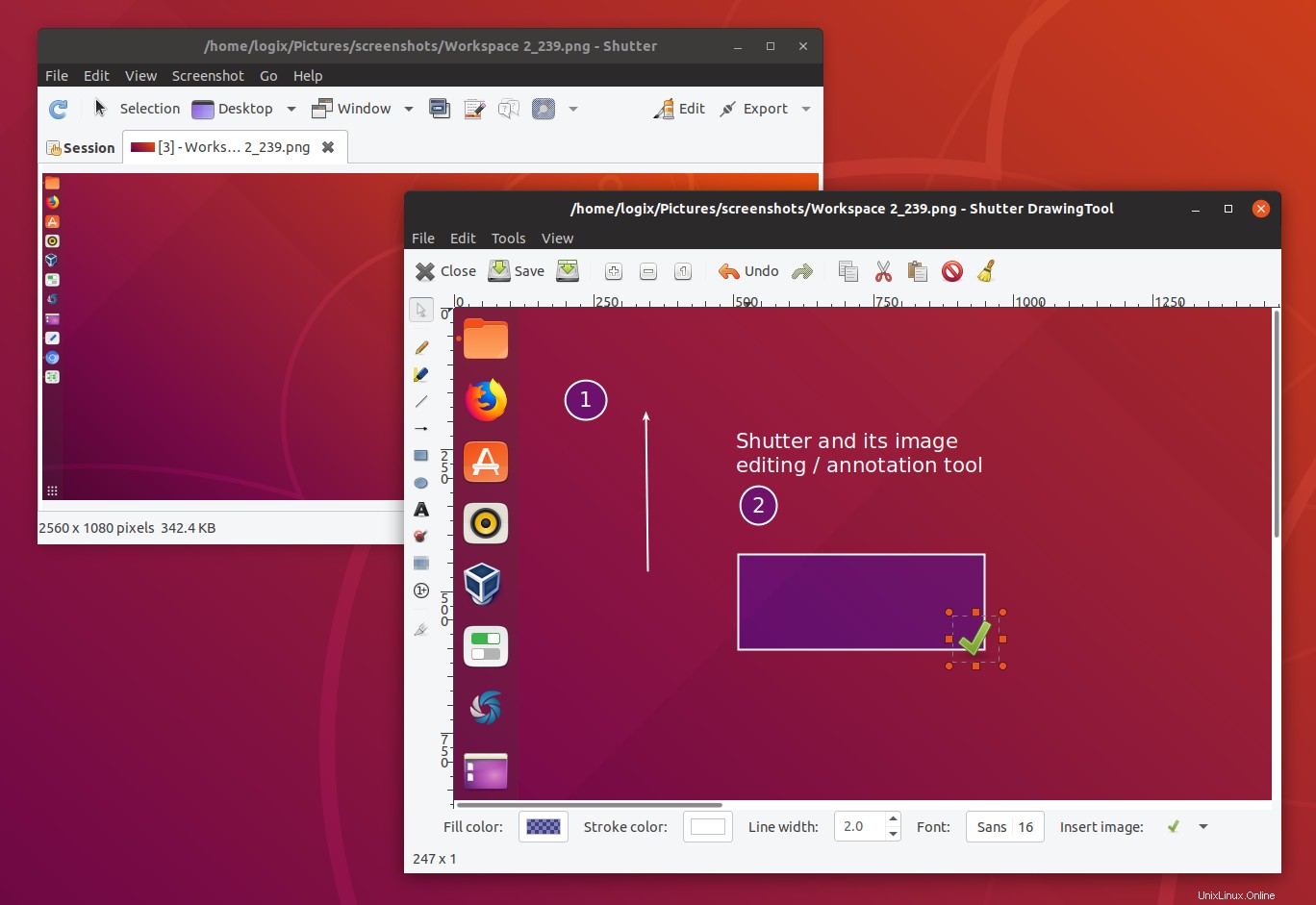
Imagemagick
Imagemagick adalah sumber terbuka dan alat yang ampuh untuk menampilkan dan mengedit gambar dalam lebih dari 200 format dan mengambil tangkapan layar dari bagian layar tertentu. Ini adalah alat dasar baris perintah untuk mengambil tangkapan layar. Ini menyediakan fitur seperti membuat gambar transparan serta menambahkan efek khusus ke gambar dan banyak lagi. Anda dapat menginstal imagemagick di sistem Anda menggunakan perintah berikut.
$ sudo apt update
$ sudo apt install imagemagick -y
Setelah penginstalan selesai, Anda dapat mengambil tangkapan layar dengan menjalankan perintah impor berikut.
$ import -window root <image_name>
Code language: JavaScript (javascript)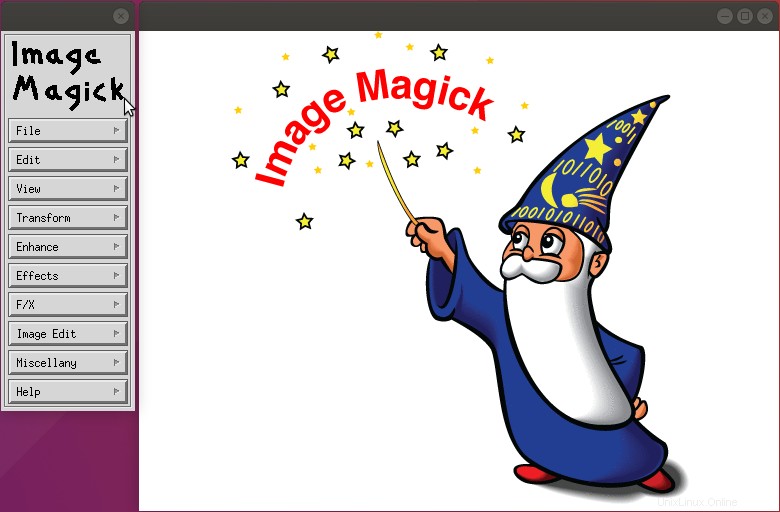
Kazam
Kazam adalah alat perekam video dan pengambilan screenshot multi fungsi. Itu adalah screencast pertama dengan fitur encoding dan screenshot on the fly. Sama seperti alat lain, ia memiliki GUI yang menyediakan daftar opsi untuk mengambil tangkapan layar. Di GUI Anda akan menemukan berbagai opsi yang dapat dipilih untuk mengambil tangkapan layar. Untuk menginstal dan menggunakannya, jalankan perintah berikut.
$ sudo apt update
$ sudo apt install kazam -y
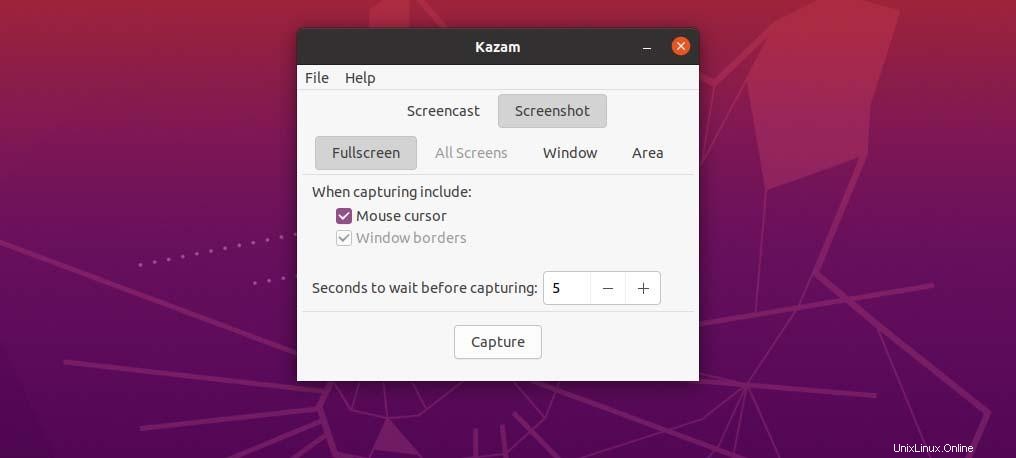
Kesimpulan
Meskipun ada banyak alat tangkapan layar sumber terbuka yang populer untuk Linux, saya hanya menyertakan empat di antaranya yang menurut saya nyaman untuk digunakan. Terima kasih telah meluangkan waktu berkualitas Anda untuk membaca artikel ini.
Artikel menarik lainnya mungkin:Browser Ringan Open Source Terbaik untuk Linux pada tahun 2022